Firefox ได้รับความสนใจเป็น Linuxเว็บเบราว์เซอร์โอเพนซอร์สที่ชื่นชอบ แต่ก็มีอีกมากมายที่ต้องใช้ หนึ่งในทางเลือกที่ดีกว่าสำหรับ Firefox บน Linux คือ Midori เหตุผล? มันมีน้ำหนักเบามีคุณสมบัติการบล็อกโฆษณาในตัวและทำงานบนคอมพิวเตอร์ที่มี RAM น้อยที่สุด!
ในคู่มือนี้เราจะอธิบายถึงวิธีการทำให้เบราว์เซอร์ Midori ทำงานบนระบบปฏิบัติการ Linux ที่สำคัญทั้งหมด มาเริ่มกันเลย!
คำแนะนำใน Ubuntu

เบราว์เซอร์ Midori เป็นส่วนหนึ่งของที่เก็บซอฟต์แวร์ "หลัก" ของ Ubuntu หากคุณต้องการติดตั้งเวอร์ชันล่าสุดที่มีอยู่ในที่เก็บซอฟต์แวร์เริ่มต้นด้วยการเปิดหน้าต่างเทอร์มินัลโดยกด Ctrl + Alt + T หรือ Ctrl + Shift + T บนแป้นพิมพ์
เมื่อเปิดหน้าต่างเทอร์มินัลถึงเวลาที่จะติดตั้งเบราว์เซอร์ Midori บน Ubuntu Linux คุณสามารถทำได้ด้วย ฉลาด คำสั่งด้านล่าง
sudo apt install midori
คุณอาจพบว่า Midori รุ่นนี้ออกมาเล็กน้อยขาดเนื่องจากการอัปเดตช้าเพียงใดกับ Ubuntu การปรับปรุงล่าช้าหลายครั้งเนื่องจากวัตถุประสงค์หลักของ Ubuntu Linux คือการมอบประสบการณ์ที่ทันสมัย แต่มีเสถียรภาพ หากคุณต้องการสิ่งใหม่กว่าเล็กน้อยในการตั้งค่าลองทำตามคำแนะนำแพคเกจ Snap แทน
โปรดทราบว่าการเปิดตัว Midori ของ Snap ทำงานในกล่องทราย ดังนั้นหากคุณได้รับข้อมูลโปรไฟล์ Midori บน Ubuntu มันจะไม่สามารถเข้าถึงได้ในแอปเวอร์ชัน Snap อย่าลืมสำรองข้อมูลผู้ใช้บุ๊กมาร์ก ฯลฯ ทั้งหมดก่อนที่จะเปลี่ยนเป็นเวอร์ชันนี้
คำแนะนำ Debian
เว็บเบราว์เซอร์ Midori เวอร์ชัน 7 พร้อมใช้งานมีให้สำหรับผู้ใช้ Debian 10 Linux สำหรับผู้ใช้ Debian 9 จะมีเฉพาะรุ่น 5 เท่านั้นสำหรับการติดตั้ง หากคุณใช้ Debian 10 การได้รับเบราว์เซอร์รุ่นล่าสุดจะไม่ต้องใช้ความพยายามใด ๆ เพิ่มเติม เพียงเปิดหน้าต่างเทอร์มินัลโดยกด Ctrl + Alt + T หรือ Ctrl + Shift + T และป้อนคำสั่งด้านล่างเพื่อไปต่อ
sudo apt-get install midori
รับ Midori รุ่นล่าสุดใน Debian 9
หากคุณใช้ Debian 9 Stretch คุณจะไม่เป็นเช่นนั้นสามารถเพลิดเพลินไปกับคุณสมบัติใหม่ล่าสุดที่มีให้ใน Midori 7 หากไม่ได้รับการเข้าถึงคุณสมบัติล่าสุดอย่ารบกวนคุณให้ติดตั้งด้วยคำสั่ง apt-get ต่อไปนี้
sudo apt-get install midori
ในทางกลับกันหากคุณต้องการจับมือในเบราว์เซอร์รุ่นล่าสุดมีสองตัวเลือก อาจเป็นสิ่งที่ดีที่สุดที่จะทำคือการเปิดใช้งานการสนับสนุน Snap ใน Debian และข้ามไปยังคำแนะนำแพคเกจ Snap ด้านล่าง หรืออัพเกรดระบบของคุณจาก Debian 9 เป็น Debian 10 เพื่อเข้าถึงเบราว์เซอร์รุ่นใหม่
คำแนะนำ Arch Linux
บน Arch Linux เวอร์ชันปัจจุบันของเว็บเบราว์เซอร์ Midori ที่มีอยู่คือเวอร์ชัน 8 อย่างไรก็ตามผู้ใช้จะไม่สามารถติดตั้งได้โดยไม่ต้องเปิดใช้ที่เก็บซอฟต์แวร์ "ชุมชน" ก่อน
ในการเปิดใช้งาน“ ชุมชน” ให้เปิดหน้าต่างเทอร์มินัลแล้วเปิดไฟล์ Pacman.conf ของคุณภายในตัวแก้ไขข้อความนาโน
sudo nano -w /etc/pacman.conf
เลื่อนดูไฟล์ข้อความและค้นหา“ #Community” จากนั้นลบสัญลักษณ์ ‘#’ ออกจากด้านหน้า อย่าลืมลบสัญลักษณ์ ‘#’ ในบรรทัดด้านล่างด้วย
เมื่อการแก้ไขเสร็จสิ้นให้บันทึกการเปลี่ยนแปลงไปยัง Pacman.conf โดยกด Ctrl + O บนแป้นพิมพ์และออกด้วย Ctrl + X.
สมมติว่าที่เก็บซอฟต์แวร์“ Community” เปิดใช้งานแล้วคุณสามารถติดตั้ง Midori รุ่นล่าสุดไปยัง Arch Linux ได้ดังต่อไปนี้ Pacman คำสั่ง
sudo pacman -Syy midori
คำแนะนำของ Fedora
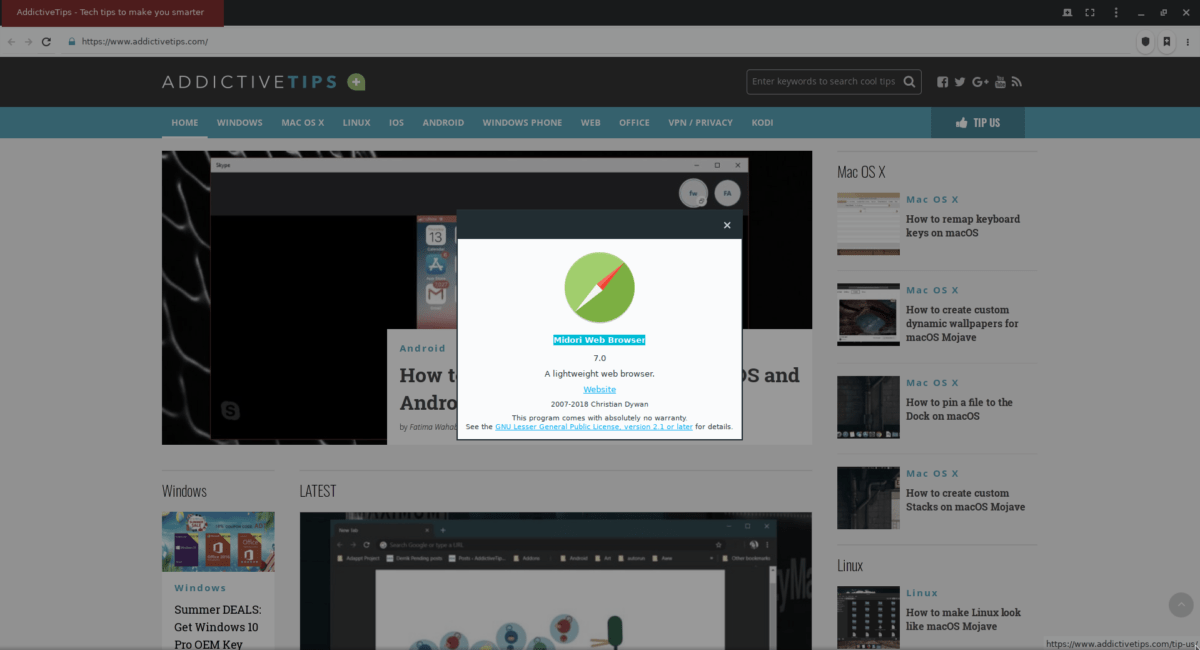
เว็บเบราว์เซอร์ Midori เวอร์ชัน 7 อยู่ในที่เก็บซอฟต์แวร์ Fedora Linux อย่างเป็นทางการ หากต้องการรับสำเนาของมันทำงานบน Fedora Linux PC ของคุณให้เปิดหน้าต่างเทอร์มินัลด้วย Ctrl + Alt + T หรือ Ctrl + Shift + T. จากนั้นใช้ DNF ตัวจัดการแพคเกจเพื่อโหลดเวอร์ชันล่าสุด
sudo dnf install midori -y
คำแนะนำ OpenSUSE
ผู้ใช้ OpenSUSE สามารถรับเว็บเบราว์เซอร์ Midori เวอร์ชันล่าสุดได้จากที่เก็บซอฟต์แวร์“ OSS All” หากต้องการเริ่มการติดตั้งให้เปิดหน้าต่างเทอร์มินัล จากนั้นใช้ zypper ผู้จัดการแพคเกจเริ่มการติดตั้ง
sudo zypper install midori
มันควรจะสังเกตว่ารุ่นของ MidoriOpenSUSE 15.0 มีให้บริการอย่างล้าสมัย หากคุณต้องการแอปเวอร์ชันที่ใหม่กว่าให้ข้ามคำแนะนำเหล่านี้และปฏิบัติตามแอป Snap แทนเนื่องจากจะให้ Midori เวอร์ชันที่ใหม่กว่า
คำแนะนำแพคเกจสแน็ป
Snaps นั้นยอดเยี่ยมเนื่องจากอนุญาตให้นักพัฒนาแอปความสามารถในการแจกจ่ายแอปพลิเคชันให้กับทุกคนโดยไม่ต้องใช้ความพยายามมาก ดีที่สุดของทั้งหมดเนื่องจากลักษณะของเทคโนโลยี Snaps ได้รับการปรับปรุงค่อนข้างเร็ว
อีกวิธีหนึ่งที่ผู้ใช้สามารถเข้าถึง Midori บน Linux คือผ่าน Snap ณ ตอนนี้เวอร์ชั่นในสโตร์คือ 8.0 หากต้องการเริ่มต้นให้เปิดใช้งานการสนับสนุน Snap บน Linux OS ของคุณ จากนั้นใช้ ติดตั้ง snap คำสั่งด้านล่าง
sudo snap install midori</ p>













ความคิดเห็น